Windows용 최고의 원격 데스크톱 연결 관리자 [2020년 10월]
게시 됨: 2018-11-12![Windows용 최고의 원격 데스크톱 연결 관리자 [2020년 10월]](/uploads/article/14765/URBueLk8bXNqcN6o.jpg)
원격 데스크톱 관리자는 직장에서 항상 과소평가된 도구였습니다. 사무실로 달려가지 않고 조용한 금요일 밤에 긴급 상황을 해결하기 위해 PC에 로그인하는 것부터, PC 문제 해결이 필요한 친구나 가족을 돕는 것까지, 원격 데스크톱을 사용하면 집에서 편안하게 세상을 훨씬 더 가깝게 만들 수 있습니다. .
2020년에는 원격 데스크톱 관리자가 그 어느 때보다 중요해졌습니다. 올해는 그 어느 때보다 많은 사람들이 재택근무를 하고 있기 때문에 홈오피스에서 안전하게 업무용 컴퓨터를 관리하는 것이 반드시 필요합니다. 작업을 훨씬 더 쉽게 만들고 싶은 단순한 직원이든, 작업 공간을 간소화하려는 IT 전문가이든, 원격 데스크톱 연결 관리자에 투자하는 것은 필수입니다.
간단히 RDP라고도 하는 원격 데스크톱 프로토콜은 멀리서 사용자 또는 다른 사람의 PC에 액세스할 수 있는 보다 쉬운 방법을 위해 Microsoft에서 설계한 네트워크 프로토콜입니다. 여러 컴퓨터 시스템을 원격으로 관리해야 하는 사람들을 위해 비용 또는 시간 대비 최고의 효과를 제공하는 몇 가지 무료 및 유료 원격 데스크톱 연결 관리자 앱을 정리했습니다. 모두가 좋아하는 제품 유형인 무료부터 시작해 보겠습니다.
무료 원격 데스크톱 관리자 애플리케이션
이 경우 무료는 문자 그대로일 수도 있고 프리미엄 옵션이 있는 것일 수도 있습니다. 저는 귀하에게 최고의 기능에 무료로 액세스할 수 있는 RDM을 제공하기 위해 최선을 다했습니다. 시중에 나와 있는 많은 앱을 뒤지면서 특히 설정과 액세스가 매우 쉽고, 모바일을 포함한 여러 운영 체제에서 사용할 수 있으며, 더 빠르고 더 안전한 연결을 제공하는 앱을 찾았습니다. 그럼 더 이상 고민하지 말고 시작해 보겠습니다.
크롬 원격 데스크톱
온라인으로 PC에 연결하는 가장 기능이 풍부한 방법 중 하나는 아니지만Chrome 원격 데스크톱은 Google 브라우저의 확장 기능으로 제공되며 원격 PC 또는 PC에 원활하게 연결할 수 있도록 설계되었습니다.Chrome 원격 데스크톱을 사용하면 현재 Chrome 브라우저를 실행 중인 모든 컴퓨터를 사용자의 로그인 여부에 관계없이 전체 액세스 호스트 연결로 쉽게 설정할 수 있습니다.
휴대폰을 통해 호스트 PC에 원격으로 접속하고 멀리서 필요한 문서나 앱에 액세스할 수 있습니다. 설정은 매우 간단하며 Chrome 원격 데스크톱에는 Gmail 계정에 대한 직접 링크가 있어 쉽게 액세스하고 빠르게 로그인할 수 있습니다.
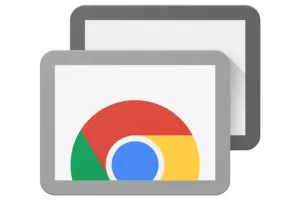
Chrome 원격 데스크톱은 Windows, Mac, Linux 기반 PC는 물론 Android 및 iOS 기기에서도 작동합니다. 선택한 OS에 소프트웨어를 설치하기만 하면 즉시 사용할 수 있습니다. 작동하려면 호스트와 클라이언트가 페어링되어 연결 지점 간의 액세스를 제공해야 합니다.
페어링하려면 다음 지침을 따르세요.
- Chrome 원격 데스크톱 에 대한 Google 검색을 실행하거나 Google Chrome 브라우저 내에서 이 링크를 방문하세요.
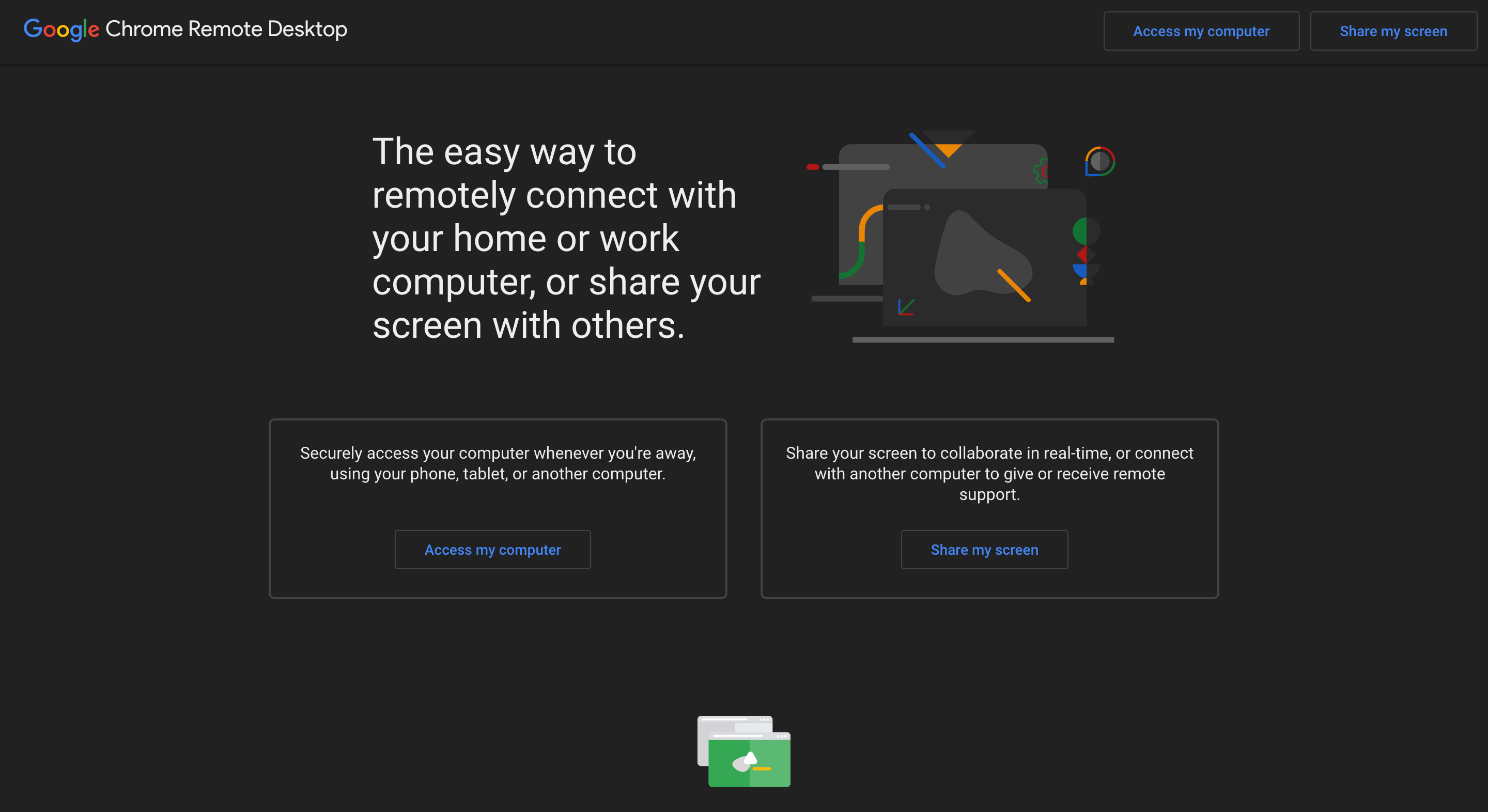
- 내 컴퓨터 액세스 버튼을 클릭(또는 탭)합니다 .필요에 따라 Google 계정 정보를 사용하여 로그인하세요.

- 오른쪽 하단에 있는 파란색 아이콘을 클릭하여 확장 프로그램을 다운로드하세요. 그런 다음Chrome에 추가 버튼을 클릭(또는 탭)합니다 .
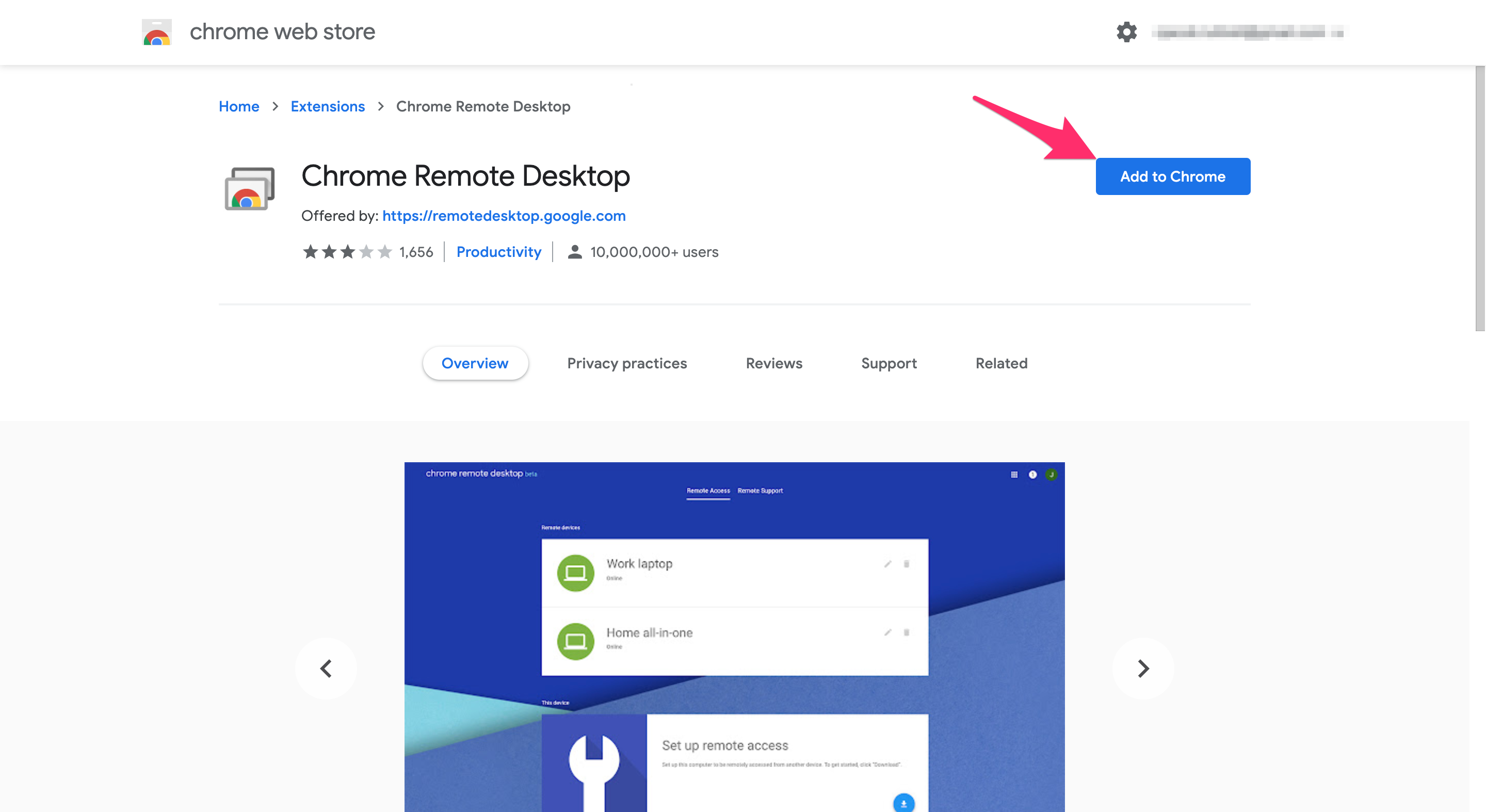
- 메시지가 표시되면확장 프로그램 추가 를 클릭합니다 .
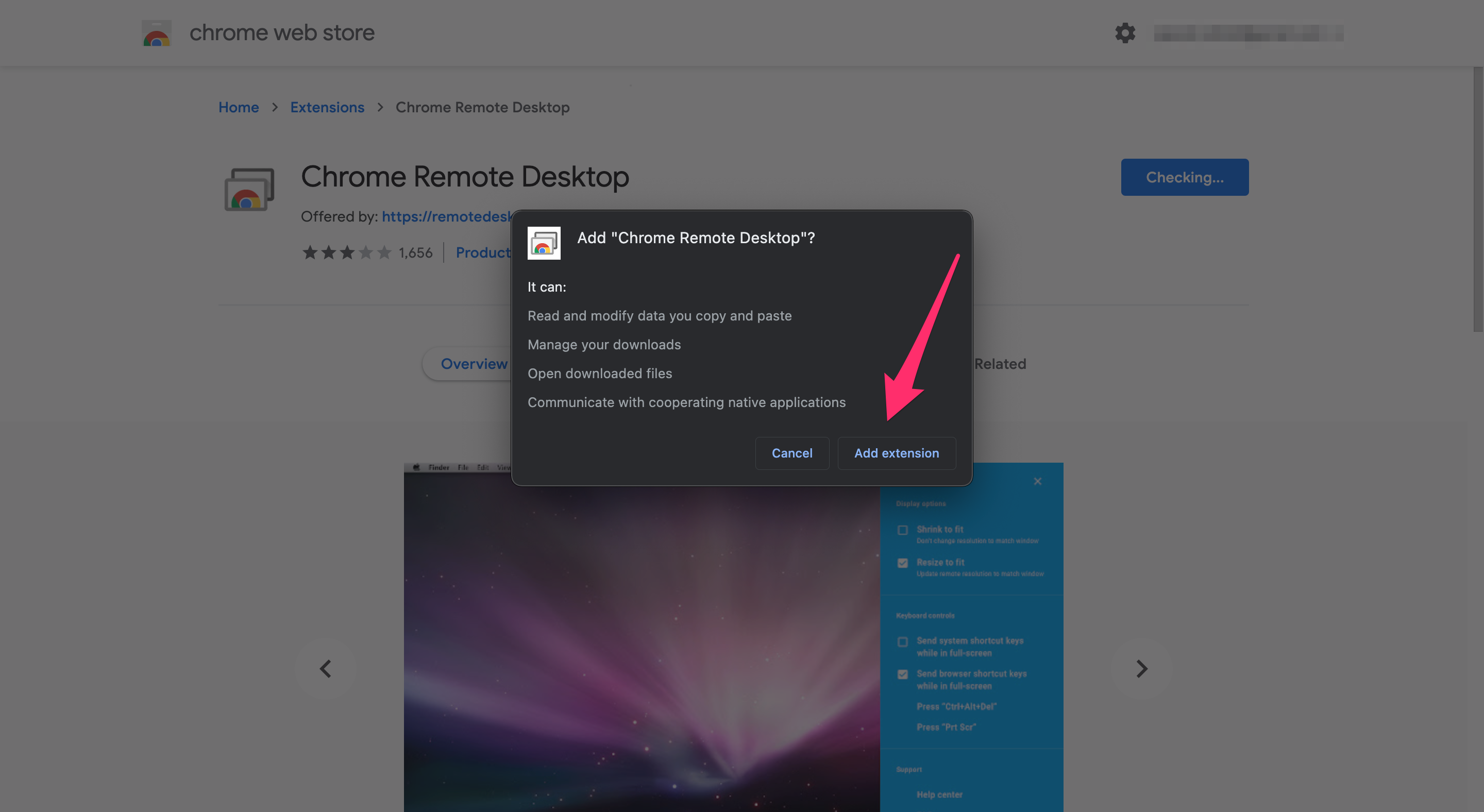
- 완전히 다운로드되면 액세스 및 설치를 클릭한 다음 컴퓨터 이름을 입력합니다. 다음을 클릭하세요.
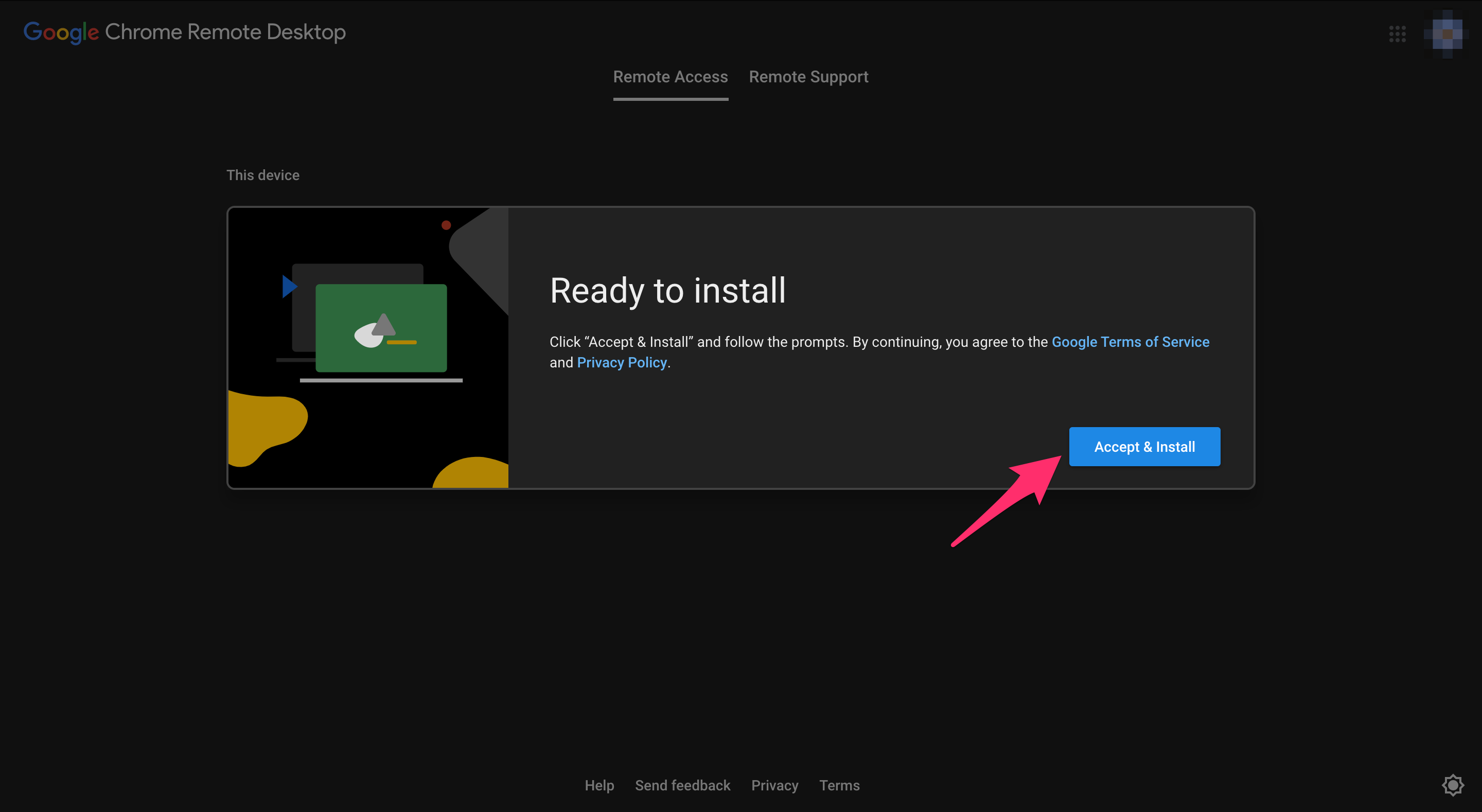
- PIN을 생성하고 PIN을 다시 입력한 후시작을 클릭합니다 .
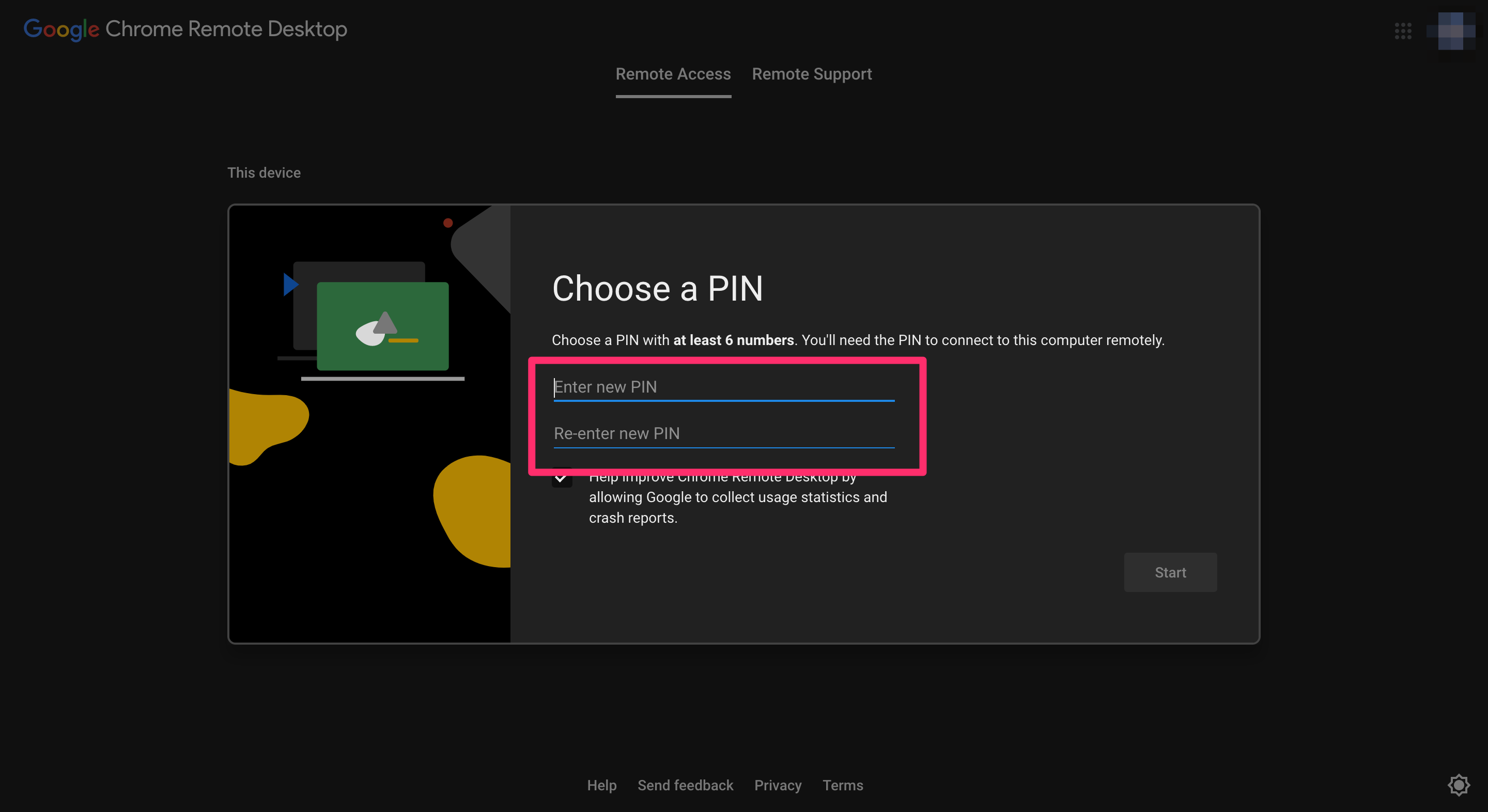
이제 귀하의 PC가 Google 계정에 등록되며, 완료되면 컴퓨터 이름 아래에 "온라인"이 표시됩니다.
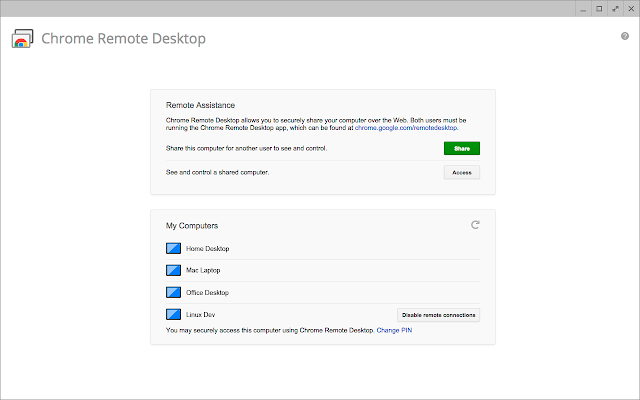
이제 클라이언트가 해야 할 일은 다음과 같습니다.
- 호스트와 유사한 이 링크를 사용하여Chrome 원격 데스크톱 으로 이동하세요 .
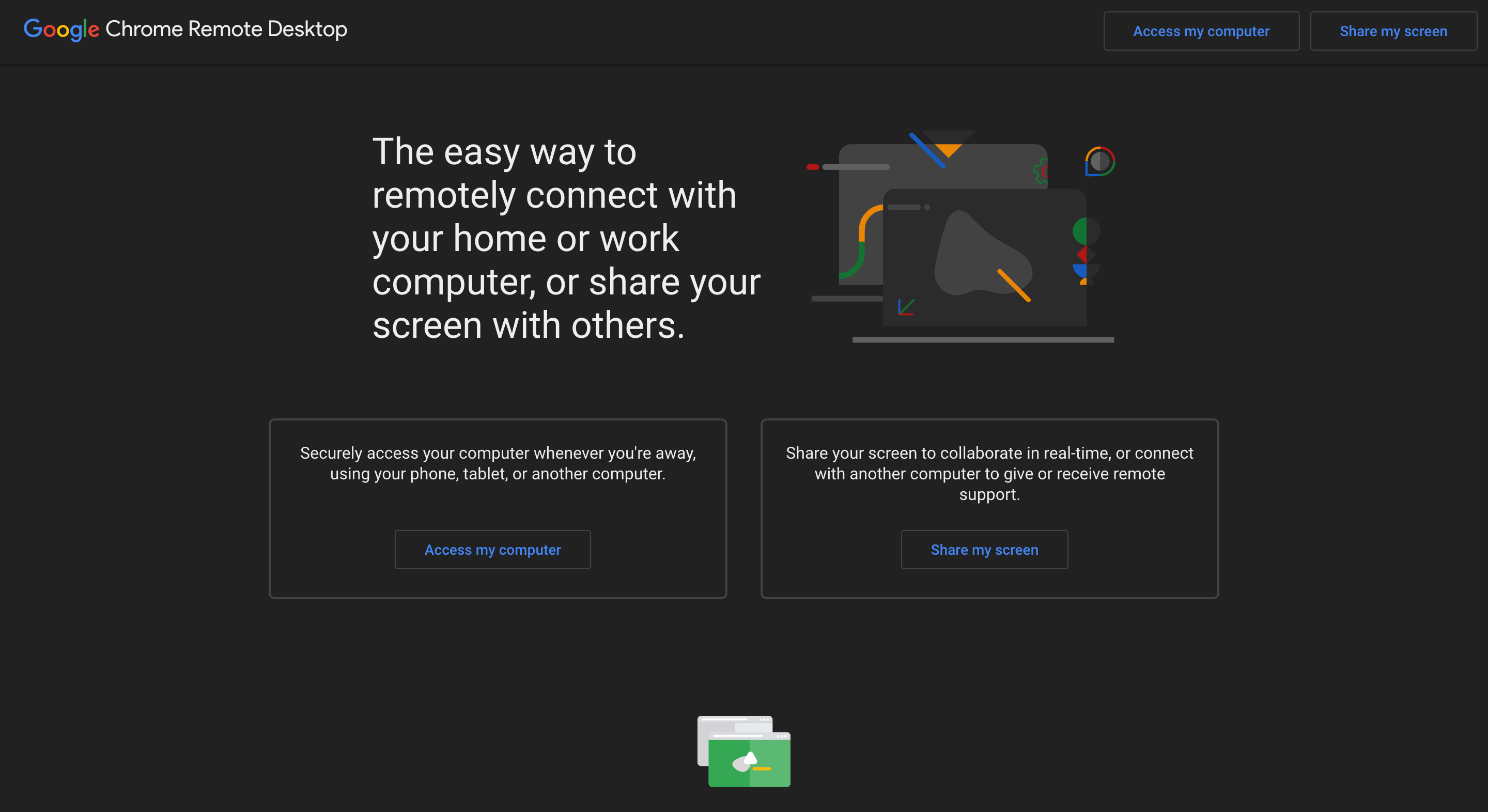
- 내 컴퓨터 액세스를 선택하면 계정에 등록된 장치 목록을 볼 수 있습니다.

- 제공된 것 중에서 호스트 컴퓨터를 선택하십시오. "이 장치"는 실제로 귀하의 것이며 상황이 조금 이상해지기 때문에 클릭하지 마십시오.
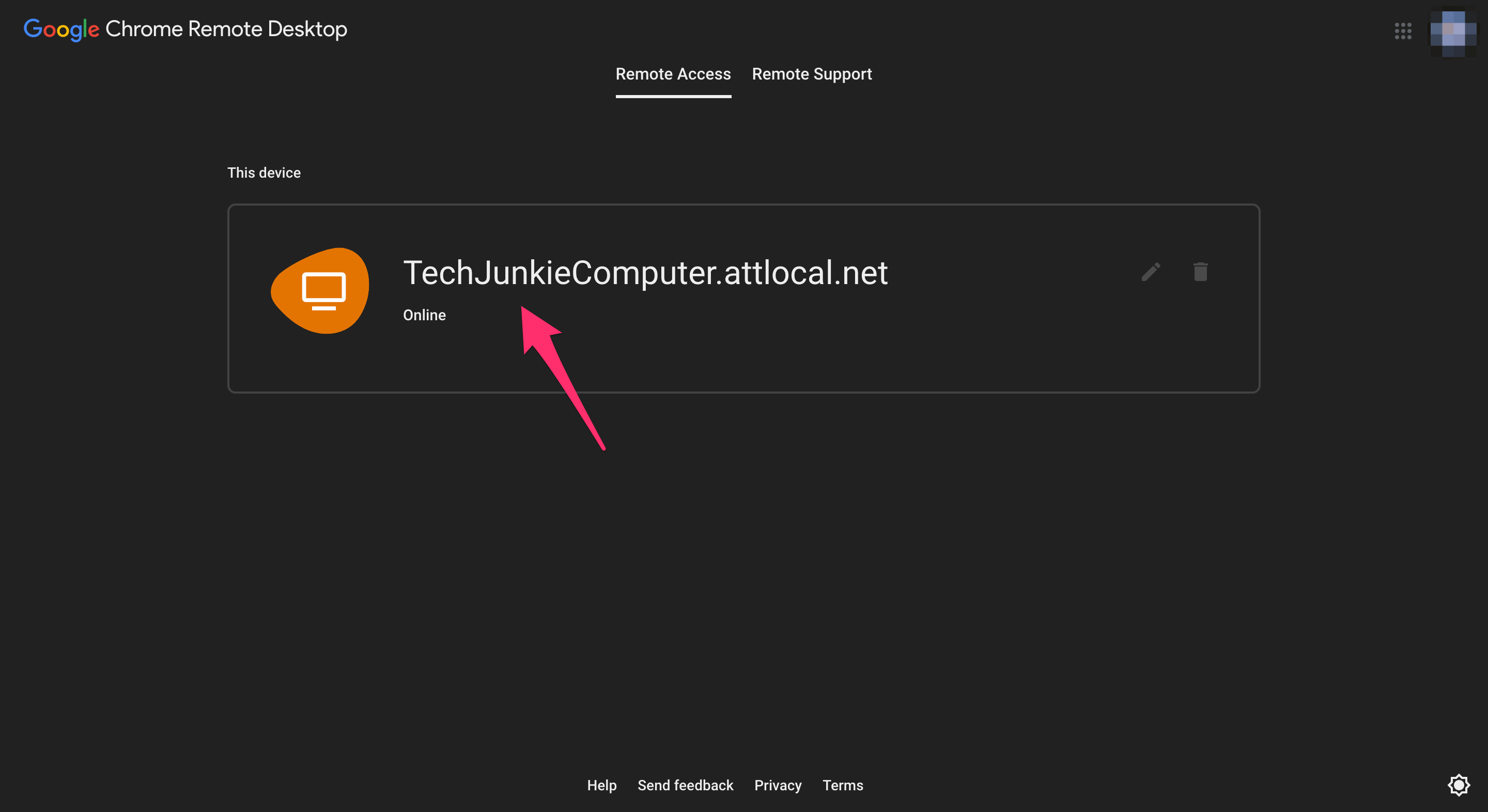
- 원격 액세스를 시작하려면 호스트 PC에 대해 생성된 PIN을 확보하고 입력하세요.
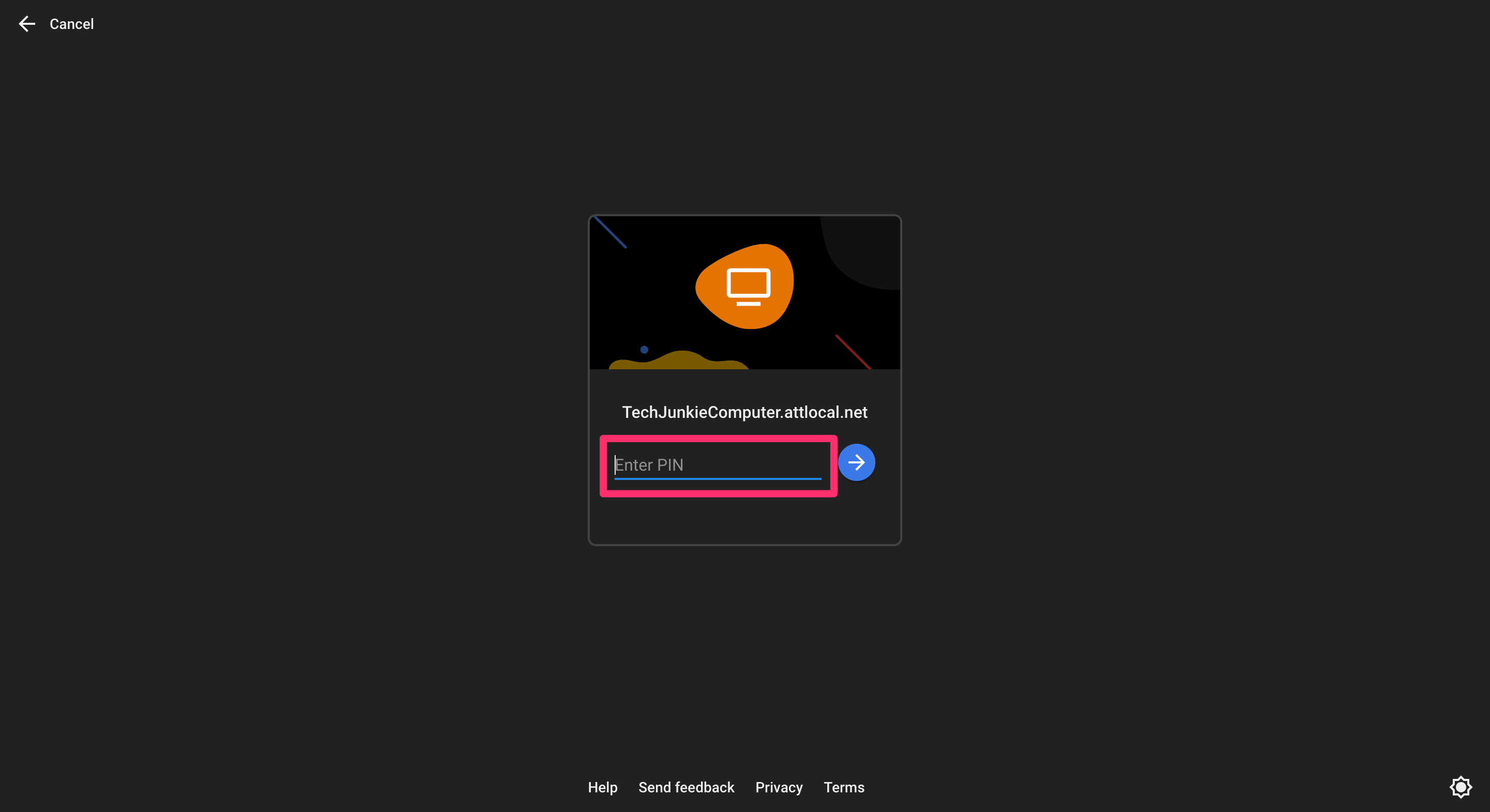
클라이언트가 현재 PC에 액세스하고 있는 동안 호스트가 로그인하면"귀하의 데스크탑은 현재 <이메일 주소>와(와) 공유됩니다."라는 메시지로 이를 알립니다.이 승인 과정은 한 번만 수행하면 됩니다.
그런 다음 클라이언트는 동일한 링크와 탭으로 이동해야 하지만 대신 "지원 제공"을 선택해야 합니다. 호스트가 제공한 일회용 코드를 입력한 후 Google 계정에 로그인하고 호스트 PC에 액세스할 수 있습니다.
이 RDM의 명백한 한계는 완전한 원격 액세스 프로그램이 아니라 화면 공유 응용 프로그램에 지나지 않는다는 것입니다. 파일 전송 지원이 부족하고 PC에서 PC로 통신하기 위한 내장 채팅 기능이 없습니다.
장점
- 설치는 매우 쉽습니다.
- 대부분의 운영 체제에 유용
- 전체 화면은 물론 여러 모니터에서도 사용할 수 있습니다.
- 정기적으로 업데이트됨
단점
- 반드시 구글 크롬 브라우저를 사용해야 합니다
- 몇 가지 키보드 명령(F11, CTRL+ALT+DEL, PrtScr ) 만 허용됩니다.
- 로컬에서 원격 파일을 인쇄할 수 없습니다.
- 원격 파일을 복사할 수 없습니다.
팀뷰어
TeamViewer는 시중에서 판매되는 최고의 무료 원격 액세스 프로그램 중 하나입니다. 일반적으로 무료 RDM에는 없는 기능이 포함되어 있으며 원격 액세스와 공유 회의 기능을 결합할 수 있는 보안 앱을 제공합니다. 사용하기 매우 쉽고 거의 모든 장치에서 액세스할 수 있는 TeamViewer는 무료 원격 액세스 앱 중 상위 3위 안에 들 것입니다.
TeamViewer는 원격 액세스 요구 사항에 맞는 두 가지 다운로드 옵션을 제공합니다. 또한 회사를 지원하고 싶거나 현재 무료 옵션으로 제공되지 않는 기능이 필요한 경우 몇 가지 유료 패키지도 있습니다. 각 TeamViewer 설치에는 9자리 ID 번호가 제공되며 나중에 제거하고 다시 설치하더라도 변경되지 않습니다.
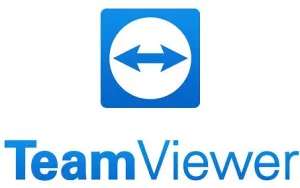

올인원 버전은 호스트 장치에 대한 지속적인 원격 액세스 옵션이 필요한 사람들을 위한 것입니다. TeamViewer에 로그인하기만 하면 현재 액세스 권한이 부여된 각 원격 컴퓨터를 쉽게 추적할 수 있습니다.
두 번째로 제공되는 버전은 QuickSupport입니다. 이는 가족이나 친구를 돕는 등의 빠른 문제 해결에 유용한 TeamViewer의 휴대성이 뛰어난 버전입니다. 프로그램이 시작되면 사용자에게는 호스트 장치에 액세스하기 위해 클라이언트에 제공할 수 있는 ID 번호와 비밀번호가 제공됩니다.
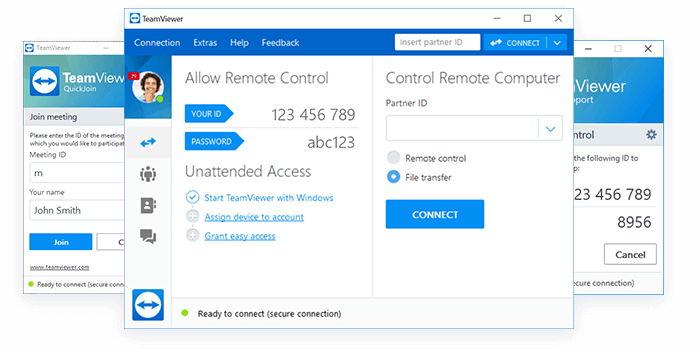
TeamViewer의 눈에 띄는 문제 중 하나는 ID 번호가 무작위로 변경되어 새 번호를 모르면 원격으로 컴퓨터에 액세스할 수 없는 이상한 결함입니다. 또한 TeamViewer는 개인적인 용도로만 무료입니다. 일부 사용자가 프로그램이 때때로 상업적으로 사용하고 있다고 의심하고 비용을 지불할 때까지 작동을 중단한다고 보고했기 때문에 이 문제를 제기합니다. 이 문제를 해결하기 위해 제시된 유일한 옵션은 공식 사이트에서 개인 사용 확인 양식을 작성하는 것입니다 .
장점
- 거의 모든 운영 체제 및 장치에서 사용 가능
- 무료 앱으로는 평범하지 않은 다양한 원격 액세스 기능이 포함되어 있습니다.
- 포트 전달 설정이 필요하지 않습니다
- 마스터 비밀번호로 간편하게 무인접속 설정
단점
- ID 번호가 무작위로 변경되는 이상한 결함
- 때때로 상업적으로 사용하여 비용을 지불하거나 개인적인 사용에 대한 증거를 제공하도록 의심하는 경우가 있습니다.
- 브라우저 버전은 약간 불안정할 수 있습니다.
유료 원격 데스크톱 관리자 애플리케이션
유료 프리미엄 원격 데스크톱 소프트웨어 옵션을 제공하여 비즈니스와 IT 직원의 효율성을 쉽게 향상시키세요. 유료 소프트웨어는 일반적으로 무료 소프트웨어보다 더 다양한 기능 세트를 제공합니다. 아래 RDM 소프트웨어 서비스 중 하나를 구입하여 IT 부서에 대규모 컴퓨터 네트워크를 유지 관리할 수 있는 확실한 옵션을 제공하십시오.
iDrive를 통한 원격 PC
iDrive RemotePC는 사용하기도 매우 쉬운 유료 원격 액세스 도구를 위한 확실한 옵션입니다. 저렴한 패키지 내에 간단하고 쉽게 탐색할 수 있는 인터페이스와 놀랍도록 빠른 성능을 모두 자랑합니다. 따라서 클라우드 호스팅 원격 지원을 위한 확실한 옵션을 찾는 중소기업에게 탁월한 선택입니다.
RemotePC 액세스 소프트웨어는 호스트와 클라이언트 모두에 대해 동일한 설치를 사용하므로 시작하기 위해 극복해야 할 혼란스러운 장애물을 제거합니다. RemotePC로 두 PC를 모두 설정하고 두 가지 방법 중 하나로 호스트 PC에 액세스하기만 하면 됩니다.
Always -ON 옵션은 이 원격 데스크톱 소프트웨어를 사용하는 가장 좋은 방법일 것입니다.사용자 계정을 등록하면 쉽게 액세스할 수 있는 모든 컴퓨터를 쉽게 추적할 수 있습니다. Always-ON 원격 액세스가 활성화되어 필요할 때마다 로그인할 수 있도록 미리 호스트 PC를 구성하여 Always-ON 원격 액세스를 허용하세요.
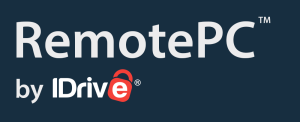
자발적인 액세스 요구보다 선호되는 일회성액세스 옵션 도 있습니다 .이를 통해 호스트는 일회용 액세스 ID와 키를 클라이언트에 제공할 수 있습니다. 처음 사용하는 경우 즉시 액세스가 제공되며 세션이 완료되면 호스트는액세스 비활성화 버튼을 클릭하여 원격 액세스를 무효화하는 ID 및 키를 취소할 수 있습니다.다시 액세스를 제공하려면 호스트는 클라이언트에 대한 새 액세스 ID와 키를 생성해야 합니다.
RemotePC에는 추가 기능이 많이 포함되어 있지 않지만 값비싼 RDM 옵션에서는 누락될 수 있는 다양한 삶의 질 기능을 제공합니다. 또한 한 번에 하나의 원격 PC만 계정에 연결할 수 있다는 사실이 짜증스러울 수도 있습니다.
장점
- PC 간 원활한 의사소통을 위한 유용한 문자 채팅 기능 제공
- 파일 전송 가능
- 재생을 위해 비디오 파일에 세션을 녹화할 수 있습니다.
- 다중 모니터 지원
- 원격 PC에서 오디오를 들을 수 있습니다.
- 좋은 가격
단점
- 다른 사람들만큼 완전한 기능을 갖추고 있지는 않습니다.
- 한 번에 계정당 하나의 원격 PC만 허용됩니다.
로그미인
LogMeIn은 설치 및 연결이 매우 쉽습니다. 이를 사용하기 위해 클라이언트는 세션 시작 시 호스트 컴퓨터에 초대를 보냅니다. 초대장에는 링크와 프로그램 액세스, 다운로드 및 설치 방법에 대한 필수 지침이 포함됩니다. 그런 다음 호스트는 암호를 생성하고 자신의 컴퓨터를 호스트로 지정할 수 있도록 LogMeIn 계정을 생성해야 합니다. 그런 다음 해당 비밀번호를 클라이언트와 공유해야 합니다. 이 모든 것은 초기 프로세스 이후에 저장되어 향후에 필요한 추가 원격 세션을 위해 작업을 좀 더 빠르게 수행할 수 있습니다.
LogMeIn에는 클라이언트가 원격 데스크톱의 상태를 평가할 수 있는 기능이 있습니다. 지정된 기준에 따라 알림을 설정할 수도 있습니다. 또한 원격 하드웨어 관리 및 보고서 생성 옵션도 제공됩니다. 이러한 기능은 작업 부하를 간소화하는 데 도움이 되므로 소수의 자산을 관리해야 하는 사람들에게 더 중요할 수 있습니다.

이 서비스는 원격 데스크톱 연결 및 데이터 전송에 있어 가장 빠른 서비스 중 하나입니다. 프로그램이나 스트리밍을 처리할 때 지연이 발생할 가능성이 매우 적습니다. 파일 전송 중에 끌어서 놓기 방법을 사용하여 파일을 이동할 수 있으며 거의 모든 원격 데스크톱 서비스에서 사용되는 일반적인 듀얼 화면 장소를 기대할 수 있습니다. LogMeIn에는 온라인 계정에서 직접 액세스할 수 있는 구체적이고 안전한 파일 공유 기능이 있습니다. 여기에서 친구나 동료에게 부여된 액세스에 대한 만료 날짜를 제공하면서 허용된 다운로드 수를 설정한 문서를 게시할 수 있습니다. 이는 PC에 대한 원격 제어권을 포기하지 않고 잠재적으로 기밀인 파일을 공유하려는 사용자에게 더 좋습니다.
특정 주제에 대해 원격으로 다른 사람과 협업하고 브레인스토밍할 수 있는 화이트보드 기능도 있습니다. 이 기능을 사용하면 원격 세션에 참여하는 모든 사람이 실시간으로 아이디어를 게시하고 공유할 수 있습니다. 텍스트는 화이트보드에서 원격 세션에 연결된 컴퓨터 내의 다른 프로그램으로 쉽게 편집되고 재배포됩니다.
LogMeIn Central은 세 가지 가격 패키지와 함께 제공되며 고급 구성 옵션, 유용한 진단 도구 및 보안 데이터 전송을 제공합니다. 그 중 가장 낮은 가격은 599달러입니다. 이 소프트웨어를 사용하면 각 컴퓨터에 개별적으로 소프트웨어를 로드하지 않고도 급속 동결 프로토콜을 더 쉽게 구현할 수 있습니다. 전체 기능과 유연성 측면에서 LogMeIn Central은 IT 지원과 재택근무 모두에 가장 적합한 선택일 것입니다. 그러나 가격 인상으로 인해 일부 장기 고객과 신규 잠재 고객이 다른 곳을 찾게 되었습니다.
장점
- 간편한 설정 및 사용
- 원격 PC에서는 대부분의 도구를 중단 없이 사용할 수 있습니다.
- 대부분의 비즈니스에 필수적인 뛰어난 보안 기능을 제공합니다.
- 우수한 고객 지원
단점
- Mac 및 모바일 인터페이스는 제한되어 있습니다.
- 가격이 좀 과할 수도 있어요
스플래시탑
Splashtop은 PC, Mac 및 모바일 장치에서 사용할 수 있으며 기업과 개인 모두에게 무료 및 유료 원격 액세스 솔루션을 제공합니다. SplashTop의개인용 버전을 사용하면 최대 5대의 컴퓨터를 원격으로 관리할 수 있습니다.또한 놀랍도록 빠른 연결 속도와 일부 뛰어난 RDM 서비스에 필적하는 완벽한 기능을 갖춘 보안 시스템을 자랑합니다.
무엇보다도 처음 6개월 동안 서비스와 기능은 100% 무료입니다. 그 자체로 놀라운 거래입니다. 처음 6개월 기간이 끝나면 계속 사용하려면 월 $1.99의 낮은 비용을 지불해야 하며 이는 제공되는 것보다 훨씬 더 공정한 것입니다. 유일한 성가심은 설치 과정이 약간 복잡할 수 있지만 궁극적으로 사용자 친화적인 앱이라는 점입니다.

Splashtop은 시장에서 가장 보안에 민감한 원격 액세스 프로그램 중 하나입니다. 이를 사용하면 원격 키보드를 잠그거나 화면을 비워 집에서 일하는 동안 참견하는 사람들이 개인 업무에 접근하지 못하도록 할 수 있습니다. IT 및 서비스 제공업체에 대한 원격 지원은 사용자에게 제공되며 클라이언트의 홈 PC 및 서버를 지원할 수 있는 기능을 제공합니다.
주로 한 컴퓨터를 다른 컴퓨터에 연결하도록 설계되었으므로 컴퓨터 네트워크에 서비스를 제공하려는 IT 전문가라면 SplashTop을 사용하기 어려울 수 있습니다. 일상적인 네트워킹이 필요한 대기업보다 표준 RDP보다 더 많은 기능이 포함된 소규모 기업의 요구에 맞는 보다 간단한 솔루션이라는 점에서 확실히 적합합니다.
장점
- 많은 플랫폼을 지원하고 대부분의 다른 도구와 잘 통합됩니다.
- 간단하고 탐색 가능한 인터페이스
- 이후 추가 사용을 위한 저렴한 비용 옵션으로 반년 무료
- 다른 많은 고비용 옵션과 비교하여 최고 수준의 보안
단점
- 설정하고 설치하는 것이 조금 어렵습니다.
- 복사 + 붙여넣기가 때때로 문제가 될 수 있습니다
- 듀얼 디스플레이를 허용하지 않습니다
***
귀하에게 적합한 원격 데스크톱 앱을 찾으셨나요? 아래 댓글로 알려주시고, 비즈니스 친화적인 기술 제품에 대해 오늘 알아볼 수 있는 최고의 VPN 가이드를 확인하세요!
